AF-alueen liikutuksen käyttö
 AF-alueen siirtäminen koskettamalla
AF-alueen siirtäminen koskettamalla
 AF-alueen sijainnin siirtäminen kosketusalustan avulla
AF-alueen sijainnin siirtäminen kosketusalustan avulla
![]()
![]()
![]()
![]()
![]()
![]()
![]()
![]()
Oletusasetuksissa voit käyttää ohjaussauvaa siirtääksesi ja muuttaaksesi suoraan AF-alueen kokoa tallennuksen aikana.
-
Siirrä AF-alueen sijaintia.
 Tallennusnäytöllä kallista ohjaussauvaa.
Tallennusnäytöllä kallista ohjaussauvaa.


 Painamalla
Painamalla  otetaan käyttöön oletusten mukaisen ja asetetun AF-alueen sijainnin välillä siirtyminen.
otetaan käyttöön oletusten mukaisen ja asetetun AF-alueen sijainnin välillä siirtyminen.
Kohdassa [![]() ], tämä toimenpide näyttää suurennetun näytön.
], tämä toimenpide näyttää suurennetun näytön.

-
Muuta AF-alueen koko.
 Käännä
Käännä  ,
,  tai
tai  .
.
 Ensimmäinen [DISP.]-painallus palauttaa AF-alueen sijainnin keskelle. Toinen painallus palauttaa AF-alueen koon oletukseen.
Ensimmäinen [DISP.]-painallus palauttaa AF-alueen sijainnin keskelle. Toinen painallus palauttaa AF-alueen koon oletukseen.
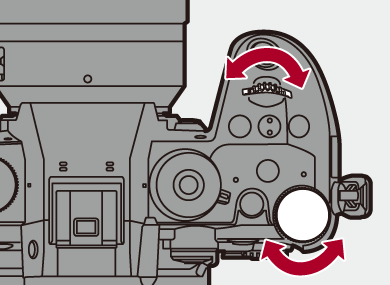
-
Vahvista valinta.
 Paina laukaisin puoliväliin.
Paina laukaisin puoliväliin.
 Tämä palauttaa sinut tallennusnäytölle.
Tämä palauttaa sinut tallennusnäytölle.
|
|
AF-alueen siirtäminen koskettamalla
Voit siirtää AF-alueen monitorinäytössä kosketettuun kohtaan.
Voit muuttaa myös AF-alueen koon.

 [
[![]() ]
]  [
[![]() ]
]  [Kosketusaset.]
[Kosketusaset.]  Valitse [Kosketus-AF]
Valitse [Kosketus-AF]
[AF]
Tämä tarkentaa kosketettuun kohteeseen.
[AF+AE]
Tämä tarkentaa ja säätää kosketetun kohteen kirkkauden.
 Oletusasetus on [AF].
Oletusasetus on [AF].
 Tarkenna kosketettuun sijaintiin ([AF])
Tarkenna kosketettuun sijaintiin ([AF])
-
Kosketa kohdetta.
 AF-alue siirtyy kosketettuun asentoon.
AF-alue siirtyy kosketettuun asentoon.
-
Vedä sormia erilleen/yhteen AF-alueen koon muuttamiseksi.
 Ensimmäinen kohdan [Peruuta] kosketus palauttaa AF-alueen sijainnin keskelle.
Ensimmäinen kohdan [Peruuta] kosketus palauttaa AF-alueen sijainnin keskelle.
Toinen kosketus palauttaa AF-alueen koon oletukseen.
-
Kosketa kohtaa [Aseta].
 Kohdassa [
Kohdassa [![]() ], kosketa [Palaa].
], kosketa [Palaa].
 Kohdalle [
Kohdalle [![]() ], AF-alueen asetus peruutetaan, jos kosketat [
], AF-alueen asetus peruutetaan, jos kosketat [![]() ] tallennusnäytöllä.
] tallennusnäytöllä.
 Tarkenna ja säädä kirkkaus kosketetulle sijainnille ([AF+AE])
Tarkenna ja säädä kirkkaus kosketetulle sijainnille ([AF+AE])
-
Kosketa kohdetta, jolle haluat säätää kirkkauden.
 Kosketetussa sijaintipaikassa, näytetään AF-alue, joka toimii samalla tavalla kuin [
Kosketetussa sijaintipaikassa, näytetään AF-alue, joka toimii samalla tavalla kuin [![]() ].
].
Tämä asettaa pisteen kirkkauden säätämiseksi AF-alueen keskellä.
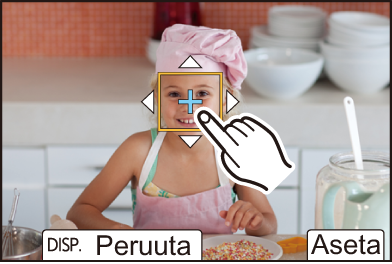
-
Vedä sormia erilleen/yhteen AF-alueen koon muuttamiseksi.
 Ensimmäinen kohdan [Peruuta] kosketus palauttaa AF-alueen sijainnin keskelle. Toinen kosketus palauttaa AF-alueen koon oletukseen.
Ensimmäinen kohdan [Peruuta] kosketus palauttaa AF-alueen sijainnin keskelle. Toinen kosketus palauttaa AF-alueen koon oletukseen.
-
Kosketa kohtaa [Aseta].
 [AF+AE] -asetus peruutetaan, jos kosketat [
[AF+AE] -asetus peruutetaan, jos kosketat [![]() ] (kun [
] (kun [![]() ] tai [
] tai [![]() ] asetus on: [
] asetus on: [![]() ]) tallennusnäytöllä.
]) tallennusnäytöllä.
AF-alueen sijainnin siirtäminen kosketusalustan avulla
Etsinnäytön aikana voit koskettaa monitoria vaihtaaksesi AF-alueen sijainnin ja koon.
-
Aseta [Kosketusalusta-AF].


 [
[![]() ]
]  [
[![]() ]
]  [Kosketusaset.]
[Kosketusaset.]  [Kosketusalusta-AF]
[Kosketusalusta-AF]  [EXACT]/[OFFSET1] – [OFFSET7]
[EXACT]/[OFFSET1] – [OFFSET7]
-
Siirrä AF-alueen sijaintia.
 Etsinnäytön aikana kosketa näyttöä.
Etsinnäytön aikana kosketa näyttöä.

-
Muuta AF-alueen koko.
 Käännä
Käännä  ,
,  tai
tai  .
.
 Ensimmäinen [DISP.]-painallus palauttaa AF-alueen sijainnin keskelle. Toinen painallus palauttaa AF-alueen koon oletukseen.
Ensimmäinen [DISP.]-painallus palauttaa AF-alueen sijainnin keskelle. Toinen painallus palauttaa AF-alueen koon oletukseen.
-
Vahvista valinta.
 Paina laukaisin puoliväliin.
Paina laukaisin puoliväliin.
 Kohtien asettaminen ([Kosketusalusta-AF])
Kohtien asettaminen ([Kosketusalusta-AF])
[EXACT]
Siirtää etsimen AF-aluetta koskettamalla haluttua sijaintia kosketusalustassa.

[OFFSET1] (koko alue)/[OFFSET2] (oikea puoli)/[OFFSET3] (yläoikea)/[OFFSET4] (alaoikea)/[OFFSET5] (vasen puoli)/[OFFSET6] (ylävasen)/[OFFSET7] (alavasen)
Siirtää etsimen AF-aluetta kosketusalustalla sormella vetämäsi etäisyyden verran.
Valitse havainnoitava alue vetämällä.

[OFF]
[Tark. vaihto: pysty/vaaka]
Tallentaa erilliset sijainnit AF-alueille, kun kamera on pystysuuntaan kohdistettu ja kun se on vaakasuuntaan kohdistettu.
On käytettävissä kaksi pystysuuntaa, vasen ja oikea.


 [
[![]() ]
]  [
[![]() ]
]  Valitse [Tark. vaihto: pysty/vaaka]
Valitse [Tark. vaihto: pysty/vaaka]
[ON]
Tallentaa erilliset sijainnit pysty- ja vaakasuunnille.
[OFF]
Asettaa saman sijainnin pysty- ja vaakasuunnille.
|
|

